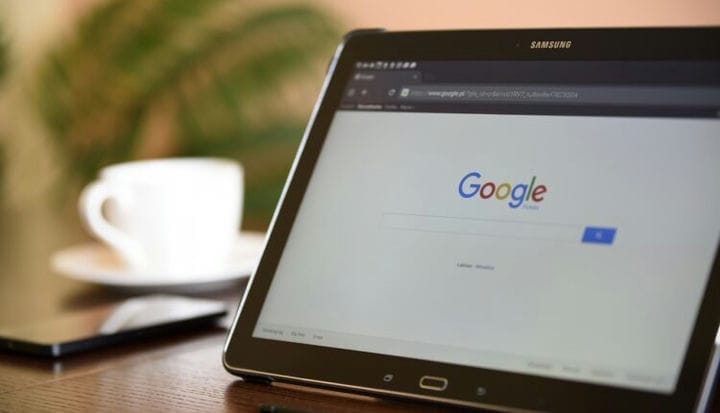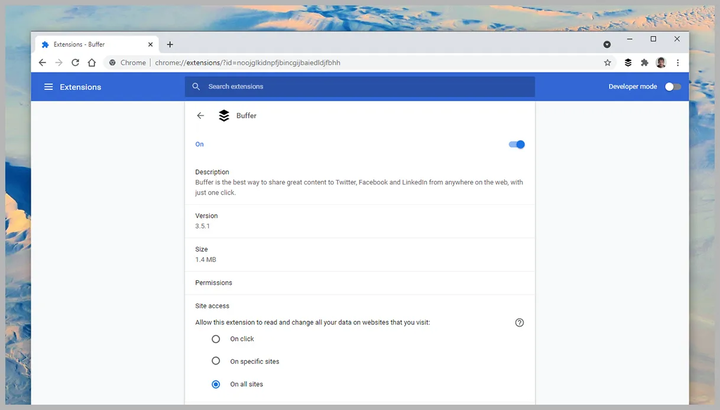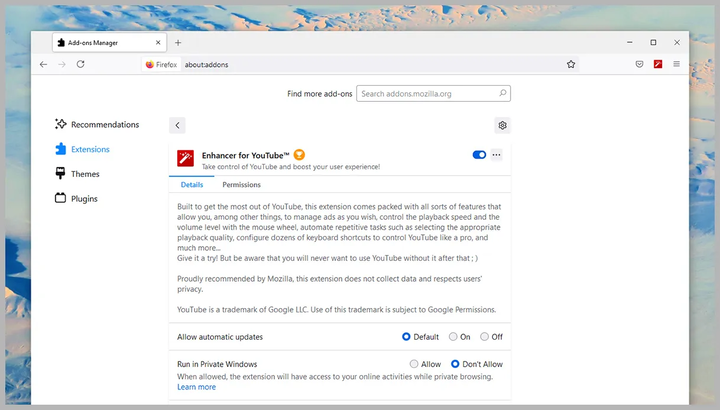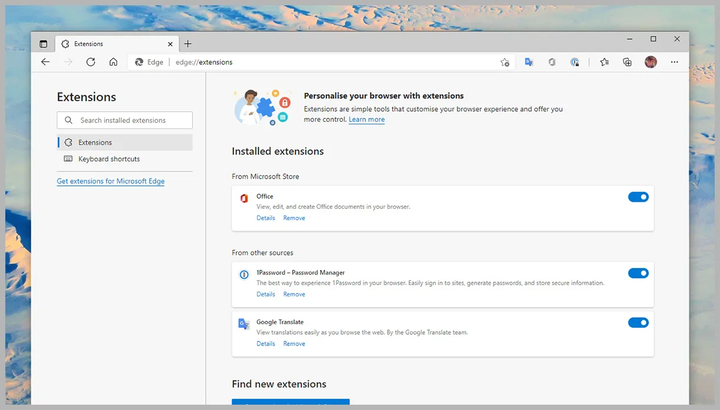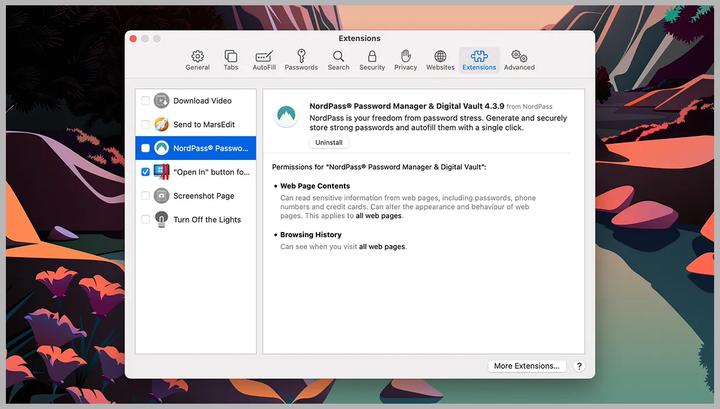Pidennettyjenne salainen elämä. Kuinka tarkistaa selainlaajennusten suojaus
Huolimatta siitä, kuinka hyödyllisiä asennetut laajennukset ovat, kannattaa jälleen kerran varmistaa, että ne ovat täysin turvallisia.
Selainlaajennukset voivat olla erittäin hyödyllisiä. Ne laajentavat toimintoja lisäämällä uusia mielenkiintoisia parametreja ja vaihtoehtoja, ja pääsääntöisesti tekevät Internetissä surffaamisesta mukavampaa. Samalla liitännäiset muodostavat vakavan uhan käyttäjän turvallisuudelle, koska ne saavat luvan tarkastella kaikkia hänen Internetissä avaamiaan sivuja. Jotkut laajennukset muuttavat tärkeimpiä selaimen asetuksia ja voivat lähettää käyttäjien toimintatietoja kehittäjille (tai mainostajille) taustalla omistajan tietämättä.
Emme halua estää sinua käyttämästä suosikkilaajennuksiasi, mutta sinun tulee ehdottomasti varmistaa, että käyttämäsi laajennukset ovat täysin turvallisia.
Yleisesti ottaen kannattaa pitää kiinni perussäännöstä: pidä tietokoneesi ja sen sovellukset ajan tasalla. Tarkista järjestelmäsi säännöllisesti haittaohjelmien varalta. Tämä on erittäin tärkeää mahdollisten kyseenalaisten laajennusten asentamiseen liittyvien riskien minimoimiseksi. Lisäksi suosittelemme tarkastamaan järjestelmän.
Kuinka tunnistaa uhka varhaisessa vaiheessa
On vaikea laatia selkeää suunnitelmaa vaarallisen selainlaajennuksen havaitsemisesta muutamassa minuutissa, mutta muutamia yleisiä ohjeita on noudatettava. Ennen kuin asennat lisäosia, tee vähän tutkimusta – tarkista muiden Internetin käyttäjien arvostelut, jos sellaisia on. Katso, milloin laajennus on viimeksi päivitetty, sillä vanhemmat laajennukset voivat olla vähemmän turvallisia kuin uudemmat. Tarkista, onko laajennuksen kehittäjä vaihtunut, jotta et joudu sotkuihin.
On tärkeää varmistaa, että asentamasi laajennukset on julkaistu virallisista tietovarastoista, kuten Chrome Web Storesta tai Firefox-selaimen lisäosista. Tämä antaa sinulle jonkin verran luottamusta siihen, että asentamasi ohjelmisto on laillinen ja turvallinen. Ole varovainen laajennuksien kanssa, jotka lataat virallisten selaimen tietovarastojen ulkopuolelta.
Emme väitä, että tuntemattomien kehittäjien uudet, epäsuositut lisäosat ovat vaarallisia tai huonompia kuin mitä kaikki tietävät, mutta sinun tulee olla erityisen varovainen niiden kanssa. Työkalun kehittämisen takana olevasta yrityksestä tai henkilöstä kannattaa ottaa selvää ennen sen asentamista. Miten tämä hanke tarkalleen rahoitetaan? Mitä tietoja saat siitä viralliselta verkkosivustolta?
Tarkista lisäosan pyytämien käyttöoikeuksien luettelo . Joissakin tapauksissa (Firefox) se esitetään laajennussivulla; toisissa (Chrome) et näe sitä ennen kuin aloitat ohjelmiston asennuksen. Kiinnitä erityistä huomiota lupapyyntöihin, jotka vaikuttavat kohtuuttomilta tai oudolta lisäosan tarkoitukseen nähden.
Kuinka tarkistaa laajennukset Chromessa
Voit tarkastella Chromeen asennettujen laajennusten luetteloa napsauttamalla kolmea pistettä selainvalikossa (oikeassa yläkulmassa) ja seuraamalla polkua: " Lisää työkaluja " -> " Laajennukset ". Napsauta minkä tahansa laajennuksen vieressä olevaa " Lisätietoja " -painiketta saadaksesi lisätietoja siitä, mukaan lukien sen suorittamiseen vaadittavat vaaditut käyttöoikeudet ja sen viemän levytilan määrä.
Siellä on myös luettelo verkkosivustoista, joita tietyllä laajennuksella on oikeus käyttää, yleensä kaikki mahdolliset verkkosivustot. Voit kuitenkin haluta rajoittaa laajennuksen käyttöä tietyillä verkkosivustoilla suojataksesi itsesi. Voit myös muuttaa asetuksia niin, että laajennus pyytää lupaa toimia aina, kun se tarvitsee pääsyn sivustolle. Voit tehdä tämän aktivoimalla " On click " -vaihtoehdon.
Laajennukset, joista et ole 100% varma, voidaan tilapäisesti poistaa käytöstä käyttämällä sivun yläreunassa olevaa kytkintä. Jos haluat päästä eroon laajennuksesta kokonaan, valitse " Poista asennus " ja vahvista päätöksesi.
Kuinka tarkistaa laajennukset Firefoxissa
Avaa Firefox ja siirry selaimen valikkoon (kolme vaakasuoraa viivaa, oikeassa yläkulmassa), seuraa sitten polkua: " Lisäosat ja teemat " -> " Laajennukset " nähdäksesi luettelon ladatuista lisäosista. Näet tällä hetkellä asennetut laajennukset sekä joitain suositeltuja laajennuksia, joista Firefox uskoo sinun pitävän. Napsauta haluamasi laajennuksen vieressä olevaa kytkintä poistaaksesi tai ottaaksesi sen käyttöön.
Napsauta tiettyä lisäosaa nähdäksesi yksityiskohtaiset tiedot siitä, mukaan lukien käyttäjien arvostelut, linkin viralliselle verkkosivustolle ja kehittäjän nimen. Samalla sivulla voit määrittää, voidaanko laajennus päivittää automaattisesti ja toimiako incognito-välilehdillä.
Käyttöoikeudet – välilehdellä voit selvittää tarkalleen, mitä tämä Firefox-lisäosa voi tehdä järjestelmässäsi. Jos olet varma, että lisäosa uhkaa turvallisuuttasi, voit poistaa sen valitsemalla sopivan vaihtoehdon.
Kuinka tarkistaa laajennukset Microsoft Edgessä
Microsoft Edge on kirjoitettu samalle koodille kuin Google Chrome, joten laajennusten tarkistusprosessissa on joitain yhtäläisyyksiä. Napsauta kolmea pistettä selaimen oikeassa yläkulmassa ja siirry sitten Laajennukset -osioon nähdäksesi luettelon asennetuista lisäosista.
Laajennusten vieressä olevien kytkimien avulla voit ottaa laajennuksia käyttöön ja poistaa ne käytöstä poistamatta niitä. Käyttäjä voi päästä eroon tietystä lisäosasta napsauttamalla " Poista " -painiketta ja vahvistamalla aikomuksensa. Saat lisätietoja asennetusta laajennuksesta napsauttamalla " Lisätietoja " -painiketta.
Tällä sivulla voit tarkastella lisäosalle myönnettyjä käyttöoikeuksia ja sivustoja, joihin sillä on pääsy (yleensä kaikki, useimmissa laajennuksissa). Täällä voit myös määrittää, voiko laajennus toimia Edgen yksityisessä tilassa.
Kuinka tarkistaa laajennukset Safarissa
Siirry macOS :n Safarissa selaimesi asetuksiin ja avaa Laajennukset – välilehti. Kaikki asennetut lisäosat luetellaan tässä, ja tällä hetkellä aktiivisten lisäosien vieressä näkyy sininen valintamerkki.
Saat lisätietoja tietystä lisäosasta napsauttamalla sitä – näet sen saamat käyttöoikeudet ja sivustot, joihin lisäosa pääsee. On myös syytä sanoa, että useimmat laajennukset pääsevät kaikille vierailemillesi sivustoille. Voit valita, mitä resursseja tietyt lisäosat saavat käyttää.
Jos päätät, että laajennus ei sovi sinulle, napsauta " Poista " -painiketta. Jos lisäosa on osa suurempaa macOS-sovellusta, sinut ohjataan Finderiin päästäksesi eroon itse ohjelmistosta.
Wiredin mukaan.